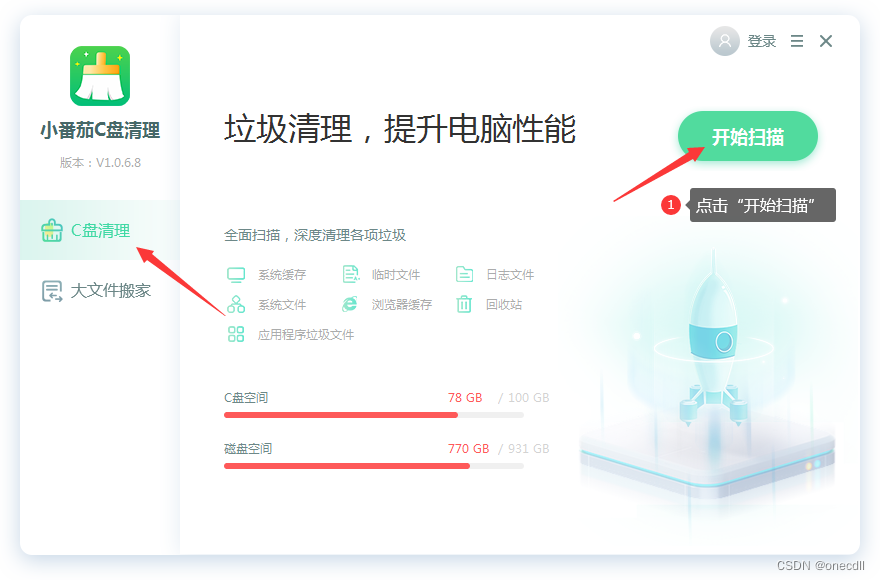win10如何清理c盘空间不误删?四大技巧释放完美解决 |
您所在的位置:网站首页 › win10清理系统垃圾代码怎么写出来 › win10如何清理c盘空间不误删?四大技巧释放完美解决 |
win10如何清理c盘空间不误删?四大技巧释放完美解决
|
电脑的C盘是系统的核心区域,它承载了操作系统的运行、软件的安装以及各类临时文件的存储。但是随着使用的时间变久,c盘里面的内容也越来越多,有爆满的趋势,那么应该怎么清理还不会误删呢?下面一起来看看吧!
右键点击C盘图标(通常显示为“本地磁盘(C:)”)。 选择“属性”。在属性窗口中,点击“磁盘清理”按钮。
系统会分析磁盘,分析完成后,你可以勾选你想删除的临时文件、系统日志、回收站内容、临时Internet文件等,然后点击“确定”进行清理。
一般来说,回收站中的文件是我们在电脑中删除的文件。大部分对我们来说都是没有用的。我们可以放心对其进行清理。操作如下: 1.双击【回收站】图标,进入回收站; 2.找到【清空回收站】并点击它。
打开“设置” > “应用” > “应用和功能”。
列表中会显示所有已安装的应用程序,你可以选择不再需要的应用程序,点击“卸载”以释放空间。 四、使用专业的工具软件下载并安装合适的第三方软件。可以搜索小番茄C盘清理,或者点击直接下载
小番茄C盘清理是一款用于清理磁盘垃圾的工具,它可以帮助用户清理系统缓存文件、垃圾残留文件以及回收站中的内容。
该软件还具备智能识别C盘中的大容量文件并进行文件搬家功能,从而为用户释放更多的系统盘空间。 请在清理前确保备份重要的个人数据,以防误删。此外,定期维护和清理系统垃圾文件有助于保持系统健康运行。 |
【本文地址】
今日新闻 |
推荐新闻 |
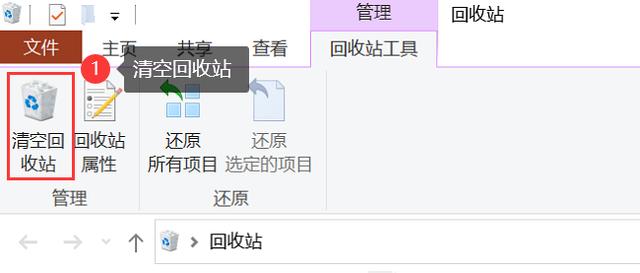
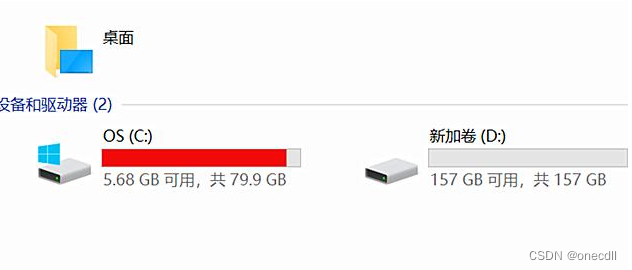
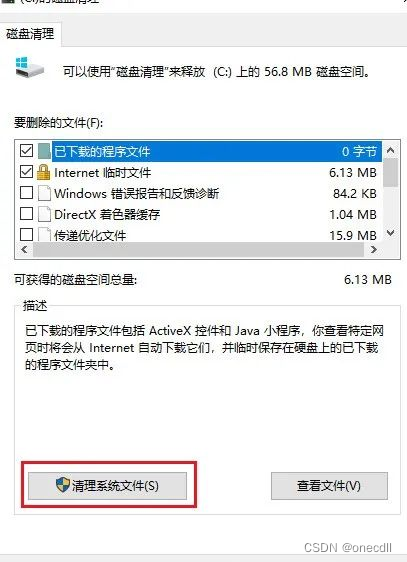
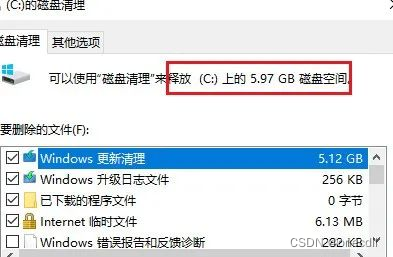
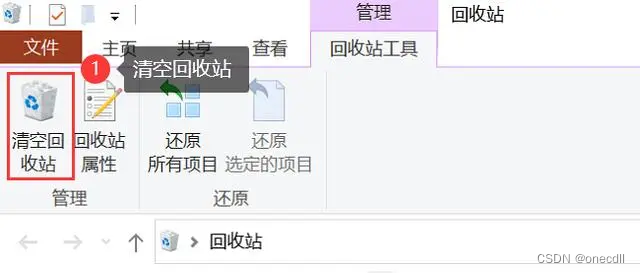
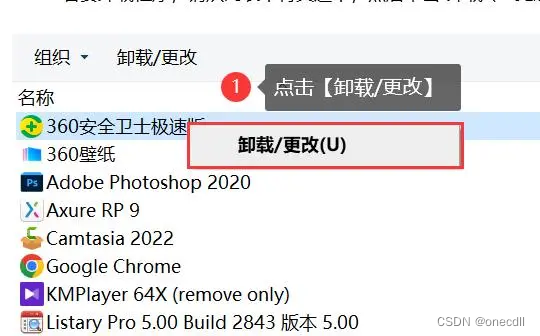
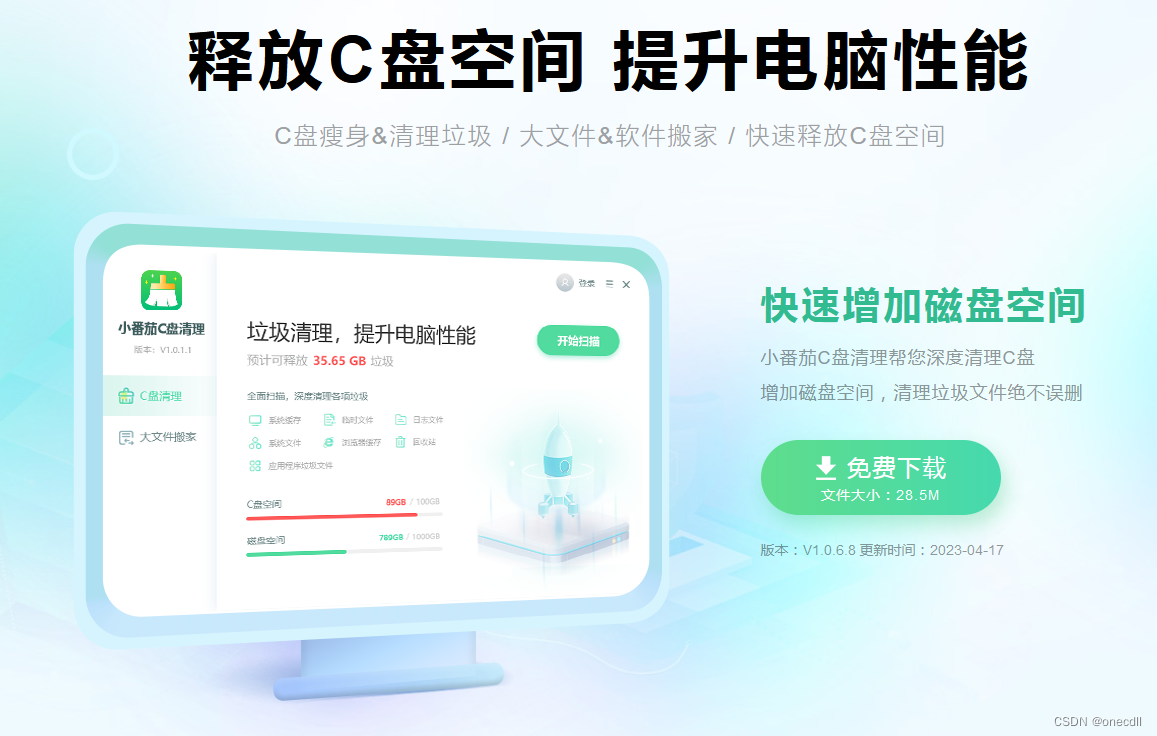 小番茄C盘清理-专业c盘清理工具让电脑一键瘦身
小番茄C盘清理-专业c盘清理工具让电脑一键瘦身